توضّح هذه الصفحة كيفية ضبط الخطوط في تطبيق Compose.
ضبط الخط
تحتوي Text على المَعلمة fontFamily للسماح بتحديد الخط المستخدَم في العنصر القابل للإنشاء. يتم تضمين مجموعات الخطوط serif وsans-serif وmonospace وcursive تلقائيًا:
@Composable fun DifferentFonts() { Column { Text("Hello World", fontFamily = FontFamily.Serif) Text("Hello World", fontFamily = FontFamily.SansSerif) } }
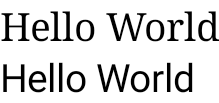
يمكنك استخدام السمة fontFamily للعمل مع الخطوط المخصّصة وأنواع الخطوط
المحدّدة في المجلد res/font:

يوضّح هذا المثال كيفية تحديد fontFamily استنادًا إلى ملفات الخطوط هذه وباستخدام الدالة Font:
val firaSansFamily = FontFamily( Font(R.font.firasans_light, FontWeight.Light), Font(R.font.firasans_regular, FontWeight.Normal), Font(R.font.firasans_italic, FontWeight.Normal, FontStyle.Italic), Font(R.font.firasans_medium, FontWeight.Medium), Font(R.font.firasans_bold, FontWeight.Bold) )
يمكنك تمرير fontFamily هذا إلى العنصر القابل للإنشاء Text. بما أنّ fontFamily يمكن أن يتضمّن أوزانًا مختلفة، يمكنك ضبط fontWeight يدويًا لاختيار الوزن المناسب للنص:
Column { Text(text = "text", fontFamily = firaSansFamily, fontWeight = FontWeight.Light) Text(text = "text", fontFamily = firaSansFamily, fontWeight = FontWeight.Normal) Text( text = "text", fontFamily = firaSansFamily, fontWeight = FontWeight.Normal, fontStyle = FontStyle.Italic ) Text(text = "text", fontFamily = firaSansFamily, fontWeight = FontWeight.Medium) Text(text = "text", fontFamily = firaSansFamily, fontWeight = FontWeight.Bold) }
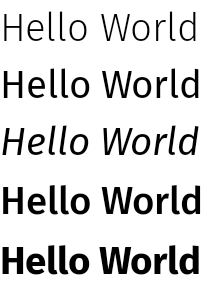
للتعرّف على كيفية ضبط الطباعة في تطبيقك بالكامل، اطّلِع على أنظمة التصميم المخصّصة في Compose.
الخطوط القابلة للتنزيل
بدءًا من Compose 1.2.0، يمكنك استخدام واجهة برمجة التطبيقات الخاصة بالخطوط القابلة للتنزيل في تطبيق Compose لتنزيل خطوط Google بشكل غير متزامن واستخدامها في تطبيقك.
لا تتوفّر حاليًا إمكانية استخدام الخطوط القابلة للتنزيل التي يوفّرها مقدّمو خدمات مخصّصون.
استخدام الخطوط القابلة للتنزيل آليًا
لتنزيل خط برمجيًا من داخل تطبيقك، اتّبِع الخطوات التالية:
- أضِف التبعية:
Groovy
dependencies { ... implementation "androidx.compose.ui:ui-text-google-fonts:1.10.0" }
Kotlin
dependencies { ... implementation("androidx.compose.ui:ui-text-google-fonts:1.10.0") }
- عليك تهيئة
GoogleFont.Providerباستخدام بيانات اعتماد Google Fonts:val provider = GoogleFont.Provider( providerAuthority = "com.google.android.gms.fonts", providerPackage = "com.google.android.gms", certificates = R.array.com_google_android_gms_fonts_certs )
- تمثّل هذه السمة الجهة المسؤولة عن توفير خطوط Google Fonts.
- حزمة موفِّر الخطوط لإثبات هوية الموفِّر
- قائمة بمجموعات التجزئة للشهادات التي سيتم استخدامها للتحقّق من هوية الموفّر. يمكنك العثور على قيم التجزئة المطلوبة لمزوّد Google Fonts
في ملف
font_certs.xmlفي تطبيق Jetchat التجريبي.
- تحديد
FontFamily:// ... import androidx.compose.ui.text.googlefonts.GoogleFont import androidx.compose.ui.text.font.FontFamily import androidx.compose.ui.text.googlefonts.Font // ... val fontName = GoogleFont("Lobster Two") val fontFamily = FontFamily( Font(googleFont = fontName, fontProvider = provider) )
FontWeightوFontStyleعلى التوالي:// ... import androidx.compose.ui.text.googlefonts.GoogleFont import androidx.compose.ui.text.font.FontFamily import androidx.compose.ui.text.googlefonts.Font // ... val fontName = GoogleFont("Lobster Two") val fontFamily = FontFamily( Font( googleFont = fontName, fontProvider = provider, weight = FontWeight.Bold, style = FontStyle.Italic ) )
- اضبط
FontFamilyليتم استخدامه في دالة Text البرمجية القابلة للإنشاء:
Text( fontFamily = fontFamily, text = "Hello World!" )
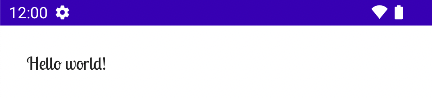
يمكنك أيضًا تحديد أسلوب الخط لاستخدام FontFamily:
val MyTypography = Typography( bodyMedium = TextStyle( fontFamily = fontFamily, fontWeight = FontWeight.Normal, fontSize = 12.sp/*...*/ ), bodyLarge = TextStyle( fontFamily = fontFamily, fontWeight = FontWeight.Bold, letterSpacing = 2.sp, /*...*/ ), headlineMedium = TextStyle( fontFamily = fontFamily, fontWeight = FontWeight.SemiBold/*...*/ ), /*...*/ )
بعد ذلك، اضبط أسلوب الخط على مظهر تطبيقك:
MyAppTheme( typography = MyTypography )/*...*/
للاطّلاع على مثال لتطبيق يستخدم الخطوط القابلة للتنزيل في Compose مع Material3، راجِع تطبيق Jetchat النموذجي.
إضافة خطوط احتياطية
يمكنك تحديد سلسلة من الخطوط الاحتياطية لاستخدامها في حال تعذّر تنزيل الخط بشكل صحيح. على سبيل المثال، إذا كان خطك القابل للتنزيل معرَّفًا على النحو التالي:
// ... import androidx.compose.ui.text.googlefonts.Font // ... val fontName = GoogleFont("Lobster Two") val fontFamily = FontFamily( Font(googleFont = fontName, fontProvider = provider), Font(googleFont = fontName, fontProvider = provider, weight = FontWeight.Bold) )
يمكنك تحديد الإعدادات التلقائية للخط لكلا الوزنين على النحو التالي:
// ... import androidx.compose.ui.text.font.Font import androidx.compose.ui.text.googlefonts.Font // ... val fontName = GoogleFont("Lobster Two") val fontFamily = FontFamily( Font(googleFont = fontName, fontProvider = provider), Font(resId = R.font.my_font_regular), Font(googleFont = fontName, fontProvider = provider, weight = FontWeight.Bold), Font(resId = R.font.my_font_regular_bold, weight = FontWeight.Bold) )
تأكَّد من إضافة عمليات الاستيراد الصحيحة.
يؤدي تحديد FontFamily على هذا النحو إلى إنشاء FontFamily يحتوي على سلسلتَين،
واحدة لكل وزن. سيحاول آلية التحميل أولاً حل الخط على الإنترنت، ثم الخط الموجود في مجلد الموارد المحلي R.font.
تصحيح الأخطاء في عملية التنفيذ
للمساعدة في التحقّق مما إذا كان يتم تنزيل الخط بشكل صحيح، يمكنك تحديد معالج روتين فرعي لتصحيح الأخطاء. يوفّر الاسم المعرِّف سلوك الإجراء الذي يجب اتّخاذه في حال تعذّر تحميل الخط بشكل غير متزامن.
ابدأ بإنشاء
CoroutineExceptionHandler:
val handler = CoroutineExceptionHandler { _, throwable -> // process the Throwable Log.e(TAG, "There has been an issue: ", throwable) }
مرِّرها إلى الطريقة
createFontFamilyResolver
ليستخدم محلّل الاسم المعالج الجديد:
CompositionLocalProvider( LocalFontFamilyResolver provides createFontFamilyResolver(LocalContext.current, handler) ) { Column { Text( text = "Hello World!", style = MaterialTheme.typography.bodyMedium ) } }
يمكنك أيضًا استخدام واجهة برمجة التطبيقات
isAvailableOnDevice
الخاصة بموفّر الخدمة لاختبار ما إذا كان موفّر الخدمة متاحًا وما إذا تم ضبط الشهادات بشكل صحيح. لإجراء ذلك، يمكنك استدعاء طريقة isAvailableOnDevice التي تعرض القيمة false إذا تم ضبط الموفّر بشكل غير صحيح.
val context = LocalContext.current LaunchedEffect(Unit) { if (provider.isAvailableOnDevice(context)) { Log.d(TAG, "Success!") } }
المحاذير
تستغرق Google Fonts عدة أشهر لإتاحة خطوط جديدة على Android.
هناك فارق زمني بين وقت إضافة خط في
fonts.google.com ووقت توفّره من خلال
واجهة برمجة التطبيقات للخطوط القابلة للتنزيل (إما في نظام View أو في Compose). قد يتعذّر تحميل الخطوط التي تمت إضافتها حديثًا في تطبيقك مع ظهور الخطأ IllegalStateException.
لمساعدة المطوّرين في تحديد هذا الخطأ من بين أنواع أخرى من أخطاء تحميل الخطوط، أضفنا رسائل وصفية للاستثناء في Compose مع التغييرات
هنا.
إذا رصدت أي مشاكل، يُرجى الإبلاغ عنها باستخدام أداة تتبُّع المشاكل.
استخدام الخطوط المتغيّرة
الخط المتغير هو تنسيق خط يتيح لملف خط واحد أن يحتوي على أنماط مختلفة. باستخدام الخطوط المتغيرة، يمكنك تعديل المحاور (أو المَعلمات) لإنشاء النمط المفضّل لديك. يمكن أن تكون هذه المحاور عادية، مثل الوزن والعرض والميلان والخط المائل، أو مخصّصة، وتختلف بين الخطوط المتغيرة.
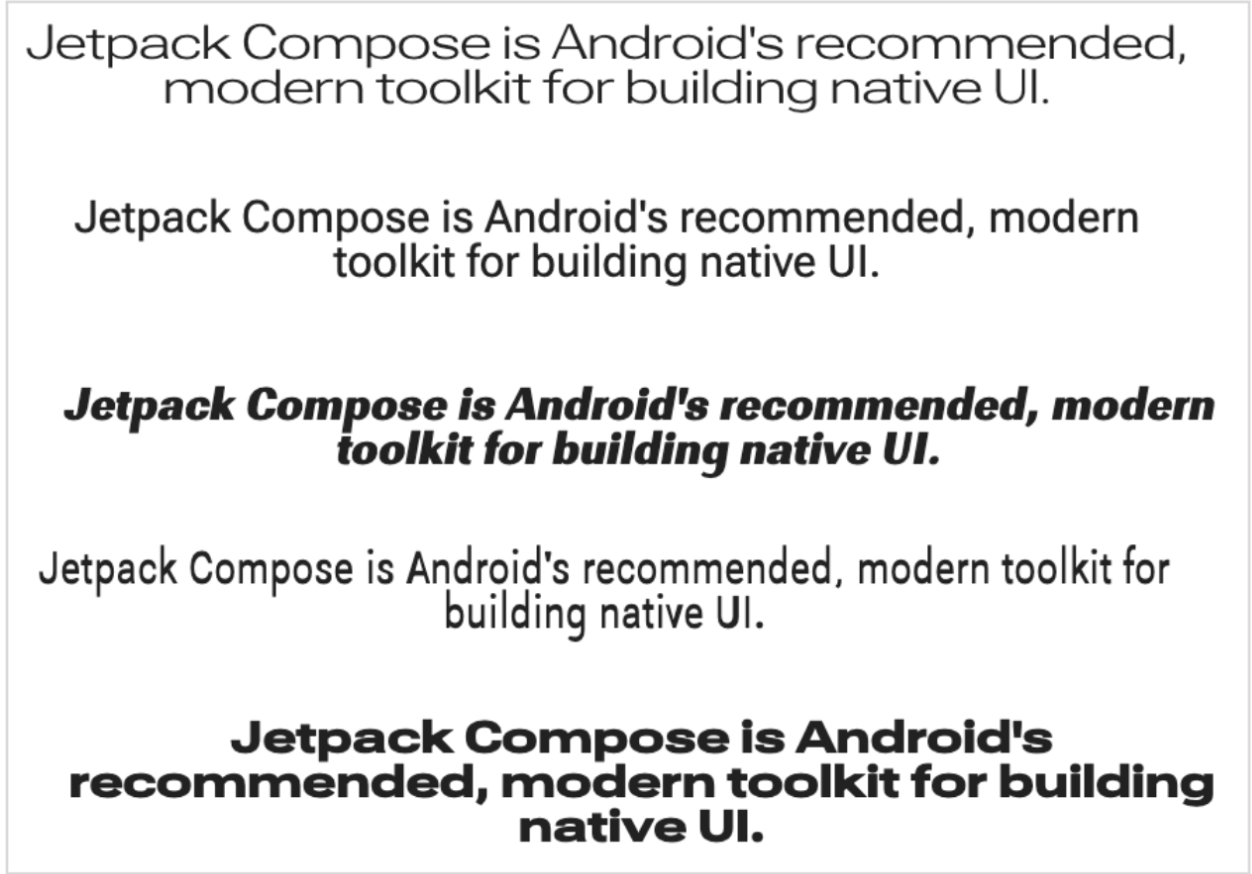
يتيح لك استخدام الخطوط المتغيرة بدلاً من ملفات الخطوط العادية الحصول على ملف خط واحد فقط بدلاً من ملفات متعددة.
لمزيد من المعلومات عن الخطوط المتغيرة، يُرجى الاطّلاع على قاعدة المعرفة في Google Fonts والكتالوج الكامل للخطوط المتغيرة المتاحة وجدول للمحاور المتوافقة مع كل خط.
يوضّح لك هذا المستند كيفية تنفيذ خط متغير في تطبيق Compose.
تحميل خط متغيّر
نزِّل خطوط المتغيرات التي تريد استخدامها (مثل Roboto Flex) وضعها في المجلد
app/res/fontفي تطبيقك. تأكَّد من أنّttfالملف الذي تضيفه هو إصدار الخط المتغيّر من الخط، وأنّ اسم ملف الخط يتضمّن أحرفًا صغيرة فقط ولا يحتوي على أي رموز خاصة.لتحميل خط متغير، حدِّد
FontFamilyباستخدام الخط الموضوع في الدليلres/font/:// In Typography.kt @OptIn(ExperimentalTextApi::class) val displayLargeFontFamily = FontFamily( Font( R.font.robotoflex_variable, variationSettings = FontVariation.Settings( FontVariation.weight(950), FontVariation.width(30f), FontVariation.slant(-6f), ) ) )
تتيح لك واجهة برمجة التطبيقات
FontVariationضبط محاور الخطوط العادية، مثل الوزن والعرض والميل. هذه هي المحاور العادية المتوفّرة مع أي خط متغير. يمكنك إنشاء إعدادات مختلفة للخط استنادًا إلى المكان الذي سيتم فيه استخدام الخط.لا تتوفّر الخطوط المتغيرة إلا على إصدارات Android O والإصدارات الأحدث، لذا أضِف حاجزًا واضبط خيارًا احتياطيًا مناسبًا:
// In Typography.kt val default = FontFamily( /* * This can be any font that makes sense */ Font( R.font.robotoflex_static_regular ) ) @OptIn(ExperimentalTextApi::class) val displayLargeFontFamily = if (Build.VERSION.SDK_INT >= Build.VERSION_CODES.O) { FontFamily( Font( R.font.robotoflex_variable, variationSettings = FontVariation.Settings( FontVariation.weight(950), FontVariation.width(30f), FontVariation.slant(-6f), ) ) ) } else { default }
استخرِج الإعدادات إلى مجموعة من الثوابت لتسهيل إعادة استخدامها واستبدِل إعدادات الخط بهذه الثوابت:
// VariableFontDimension.kt object DisplayLargeVFConfig { const val WEIGHT = 950 const val WIDTH = 30f const val SLANT = -6f const val ASCENDER_HEIGHT = 800f const val COUNTER_WIDTH = 500 } @OptIn(ExperimentalTextApi::class) val displayLargeFontFamily = if (Build.VERSION.SDK_INT >= Build.VERSION_CODES.O) { FontFamily( Font( R.font.robotoflex_variable, variationSettings = FontVariation.Settings( FontVariation.weight(DisplayLargeVFConfig.WEIGHT), FontVariation.width(DisplayLargeVFConfig.WIDTH), FontVariation.slant(DisplayLargeVFConfig.SLANT), ) ) ) } else { default }
اضبط الكتابة في Material Design 3 لاستخدام
FontFamily:// Type.kt val Typography = Typography( displayLarge = TextStyle( fontFamily = displayLargeFontFamily, fontSize = 50.sp, lineHeight = 64.sp, letterSpacing = 0.sp, /***/ ) )
يستخدِم هذا النموذج
displayLargeتصميم الخطوط في Material 3، الذي يتضمّن إعدادات مختلفة لخطوط العرض التلقائية واستخدامات مقترَحة. على سبيل المثال، يجب استخدامdisplayLargeللنصوص القصيرة والمهمة، لأنّها أكبر نص على الشاشة.باستخدام Material 3، يمكنك تغيير القيم التلقائية
TextStyleوfontFamilyلتخصيص الطباعة. في المقتطف أعلاه، يمكنك ضبط مثيلاتTextStyleلتخصيص إعدادات الخط لكل مجموعة خطوط.بعد تحديد تصميم الخطوط، مرِّره إلى
MaterialThemeM3:MaterialTheme( colorScheme = MaterialTheme.colorScheme, typography = Typography, content = content )
أخيرًا، استخدِم دالة
Textقابلة للإنشاء وحدِّد النمط لأحد أنماط الكتابة المحدّدة،MaterialTheme.typography.displayLarge:@Composable @Preview fun CardDetails() { MyCustomTheme { Card( shape = RoundedCornerShape(8.dp), elevation = CardDefaults.cardElevation(defaultElevation = 4.dp), modifier = Modifier .fillMaxWidth() .padding(16.dp) ) { Column( modifier = Modifier.padding(16.dp) ) { Text( text = "Compose", style = MaterialTheme.typography.displayLarge, modifier = Modifier.padding(bottom = 8.dp), maxLines = 1 ) Text( text = "Beautiful UIs on Android", style = MaterialTheme.typography.headlineMedium, modifier = Modifier.padding(bottom = 8.dp), maxLines = 2 ) Text( text = "Jetpack Compose is Android’s recommended modern toolkit for building native UI. It simplifies and accelerates UI development on Android. Quickly bring your app to life with less code, powerful tools, and intuitive Kotlin APIs.", style = MaterialTheme.typography.bodyLarge, modifier = Modifier.padding(bottom = 8.dp), maxLines = 3 ) } } } }
يتم ضبط كل
Textعنصر قابل للإنشاء من خلال نمط Material theme الخاص به، ويحتوي على إعدادات مختلفة لخطوط متغيرة. يمكنك استخدامMaterialTheme.typographyلاسترداد الطباعة المقدَّمة إلى العنصر المركّبMaterialThemeفي M3.
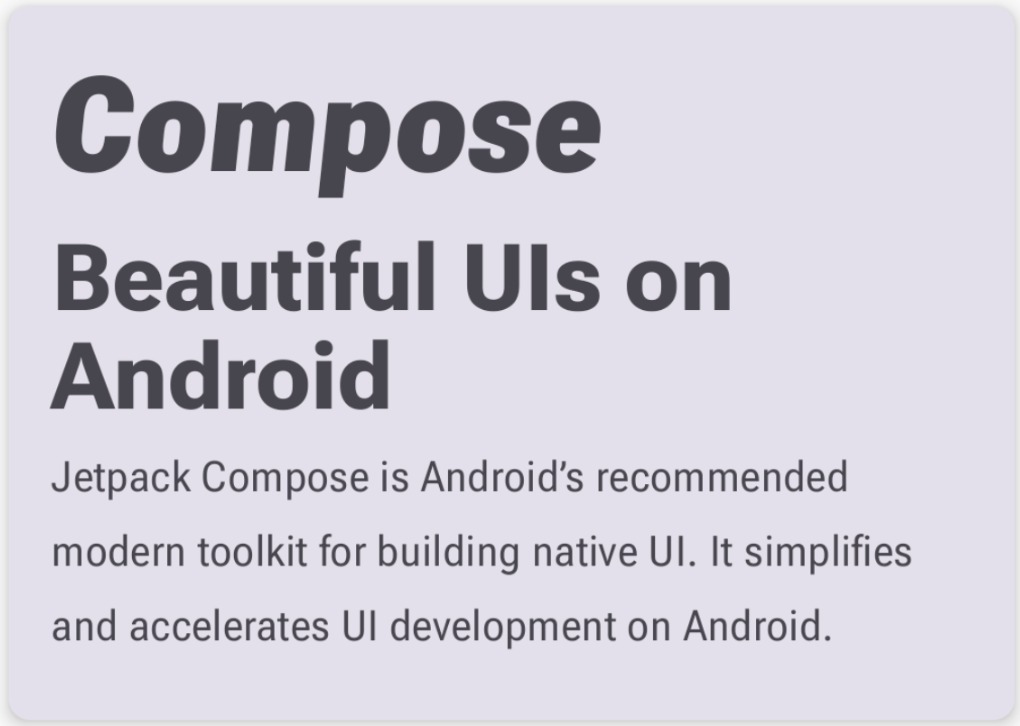
استخدام محاور مخصّصة
يمكن أن تحتوي الخطوط أيضًا على محاور مخصّصة. يتم تحديدها داخل ملف الخط نفسه.
على سبيل المثال، يحتوي خط Roboto Flex على محور ارتفاع الجزء الصاعد ("YTAS")، الذي يضبط ارتفاع الأجزاء الصاعدة من الأحرف الصغيرة، بينما يضبط محور عرض المساحة السلبية ("XTRA") عرض كل حرف.
يمكنك تغيير قيمة هذين المحورَين باستخدام إعدادات FontVariation.
لمزيد من المعلومات عن المحاور المخصّصة التي يمكنك ضبطها لأحد الخطوط، اطّلِع على جدول المحاور المتوافقة لكل خط.
لاستخدام محاور مخصّصة، حدِّد دوال لمحوري
ascenderHeightوcounterWidthالمخصّصَين:fun ascenderHeight(ascenderHeight: Float): FontVariation.Setting { require(ascenderHeight in 649f..854f) { "'Ascender Height' must be in 649f..854f" } return FontVariation.Setting("YTAS", ascenderHeight) } fun counterWidth(counterWidth: Int): FontVariation.Setting { require(counterWidth in 323..603) { "'Counter width' must be in 323..603" } return FontVariation.Setting("XTRA", counterWidth.toFloat()) }
تنفّذ هذه الدوالّ ما يلي:
- حدِّد ضوابط للقيم التي يمكن أن تقبلها. كما هو موضّح في كتالوج الخطوط المتغيرة، تتضمّن السمة
ascenderHeight (YTAS)قيمة دنيا تبلغ649fوقيمة قصوى تبلغ854f. - أعِد إعدادات الخط، ليكون الإعداد جاهزًا للإضافة إلى الخط. في طريقة
FontVariation.Setting()، يتم ترميز اسم المحور (YTAS, XTRA) بشكل ثابت، ويتم استخدام القيمة كمَعلمة.
- حدِّد ضوابط للقيم التي يمكن أن تقبلها. كما هو موضّح في كتالوج الخطوط المتغيرة، تتضمّن السمة
باستخدام المحاور مع إعدادات الخط، مرِّر مَعلمات إضافية إلى كل
Fontيتم تحميله:@OptIn(ExperimentalTextApi::class) val displayLargeFontFamily = if (Build.VERSION.SDK_INT >= Build.VERSION_CODES.O) { FontFamily( Font( R.font.robotoflex_variable, variationSettings = FontVariation.Settings( FontVariation.weight(DisplayLargeVFConfig.WEIGHT), FontVariation.width(DisplayLargeVFConfig.WIDTH), FontVariation.slant(DisplayLargeVFConfig.SLANT), ascenderHeight(DisplayLargeVFConfig.ASCENDER_HEIGHT), counterWidth(DisplayLargeVFConfig.COUNTER_WIDTH) ) ) ) } else { default }
لاحظ أنّ ارتفاع الحروف الصاعدة الصغيرة قد زاد الآن، وأنّ النص الآخر أصبح أعرض:
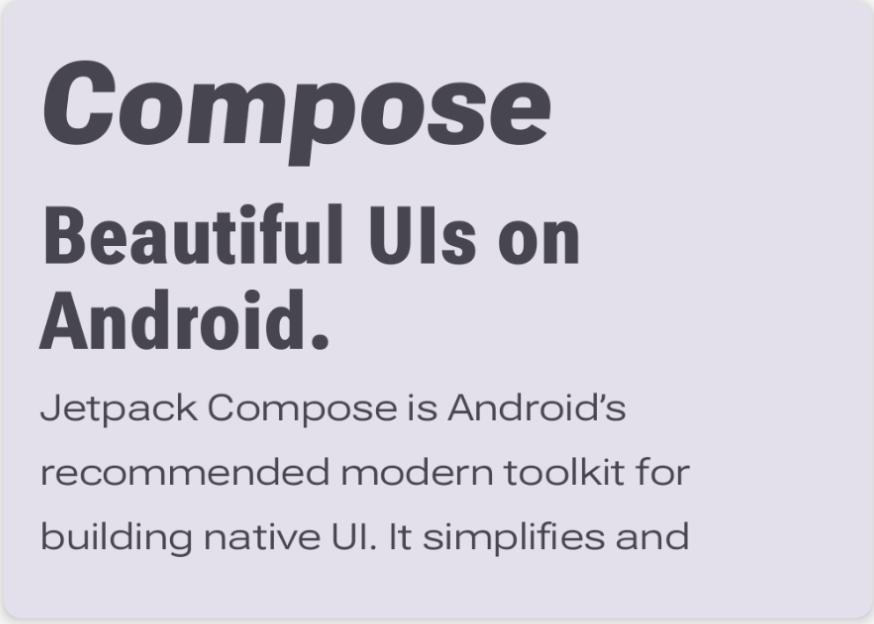
مراجع إضافية
لمزيد من المعلومات، يمكنك الاطّلاع على مشاركة المدونة التالية حول الخطوط المتغيرة:
مُقترَحة لك
- ملاحظة: يتم عرض نص الرابط عندما تكون JavaScript غير مفعّلة
- الموارد في Compose
- تنسيق النص
- Material Design 2 في Compose
